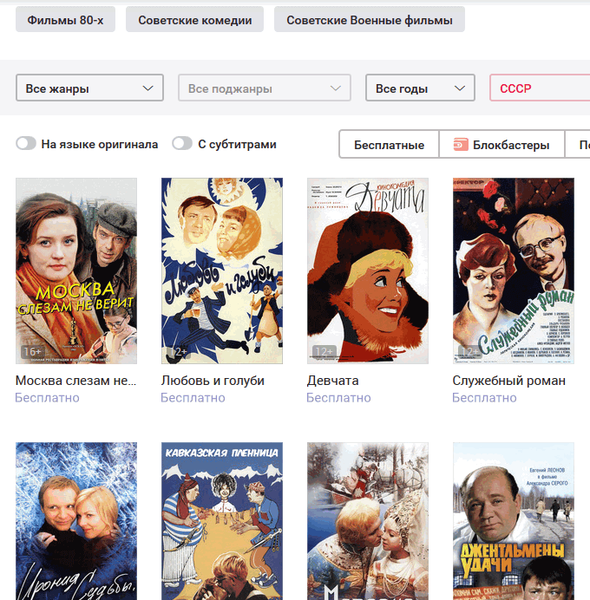Сега ще създадем онлайн карта с помощта на графичния редактор на Canva, хостван върху едноименната услуга, която предоставя готови елементи и шаблони за създаване на графичен дизайн. Canva има всичко необходимо за изпълнение на нашата мисия..
Красива картичка с правилните думи може да бъде истински ценен подарък за получателя. Ако го направите сами, а не просто го купите в магазин, той придобива специална стойност.
Съдържание:- Съвети за пощенска картичка
- Алгоритъм за създаване на пощенска картичка
- Започване на пощенска картичка
- Изображения и цветове
- Графични елементи
- Текст за поздравление
- Изтегляне на пощенска картичка на компютър
- Изводи на статията
С помощта на такава карта можете да изразите своята загриженост, желание да изненадате и да моля. За целта не е необходимо да притежавате ръчно изработени техники (процесът на създаване на ръчно изработени неща), създайте индивидуална поздравителна картичка в електронен вид и след това отпечатайте и я представете на получателя.
Съвети за пощенска картичка
Може да се изненадате, че създаването на карта сами е много по-лесно, отколкото звучи. За да може подаръкът да се окаже успешен и наистина да зарадва любим човек, следвайте прости съвети за създаването му:
- Не забравяйте да включите името на получателя, за да направите подаръка персонализиран;
- използвайте снимката на рождения ден: такава картичка ще заеме гордо място до другите му снимки в къщата или на работа;
- Изберете шрифтове, които са лесни за четене;
- Избягвайте прекомерната употреба на графики;
- не пишете твърде много текст с дребен шрифт, вземете поздравления в сбит стил;
- Използвайте цветове, които получателят харесва;
- избягвайте твърде контрастни комбинации, цветовата схема трябва да е приятна.
Помислете какво се интересува и желае получателят. Това ще ви помогне да изберете тематични графики и допълнителни изображения, което означава, че можете да създадете още по-личен дизайн.
Ако картата се подготвя за печат, трябва да създадете дизайн на две страници - това е предната и задната страна на отпечатаното произведение. От предната страна можете да поставите основното поздравление, а отзад можете да поставите снимката и текста на пожеланията. Можете да използвате други опции за подреждането на елементи, които смятате за по-подходящи.
Алгоритъм за създаване на пощенска картичка
За да работите върху карта, не е необходимо да овладеете сложни графични програми. Онлайн услугата Canva предлага прости инструменти, с които можете да създадете пощенска картичка с вашия текст, изпълнявайки много прости стъпки..
Следвайте няколко последователни стъпки, за да създадете пощенска картичка в Canva:
- Влезте в Canva.
- Изберете желания дизайн на главната страница.
- Изберете шаблон за празнична тема.
- Заменете изображения, фонове и цветове на шаблона.
- Добавете графични елементи към проекта.
- Напишете текст за поздравление.
- Изтеглете картата на вашия компютър.
След изтеглянето на PC карта, за да се отпечата в добро качество. За да направите това, се препоръчва да използвате фотохартия, защото тя предава наситеността на нюансите и дълбочината на линиите по-добре от картон с лъскаво покритие или дебела хартия..
Започване на пощенска картичка
За да създадете карта сами, преминете през бързо разрешение в Canva чрез акаунт в социалните мрежи или използвайте имейл адреса си, за да се регистрирате.
На главната страница на графичната услуга на Canva в лентата за търсене напишете името на дизайна. Услугата ще предложи налични опции в падащия списък, изберете една от тях с щракване с мишката.
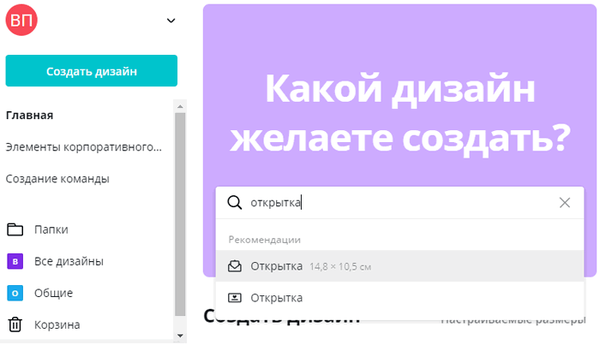
След това работната страница ще се отвори. Тук в центъра е оформление, върху него ще работим върху дизайна си. Вляво е основната лента с инструменти и зоната за гледане на колекции и шаблони.
В полето за търсене въведете израза: „Картичка за рожден ден“. Услугата ще покаже наличните шаблони, създадени за картички за рожден ден. Изберете шаблон от предлаганите безплатни опции.

Взехме шаблон за поздравителна картичка за рожден ден. Трябва незабавно да създадем втора страница. Кликнете върху бутона "Добави страница" под избраното оформление..
Изображения и цветове
Има няколко начина за добавяне на изображения и снимки към услугата Canva. За да качите снимката си с човек на рождения ден или снимка само на един рожден ден, използвайте раздела „Изтегляния“.
Можете да изберете тематични ваканционни снимки, направени от професионални фотографи в раздела „Елементи“, в секцията „Снимки“. Ако имате нужда от абстрактни, обикновени или градиентни шарки, отидете на раздела "Фон".
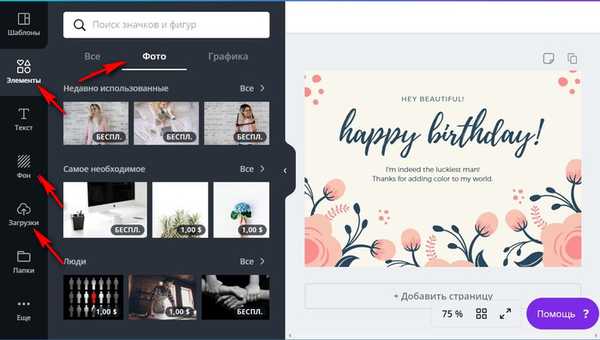
В колекциите от изображения можете да търсите по ключови думи, за да добавите празнични снимки, например цветя, салюти, топки и други.
Може да се интересувате също от:- Най-добрите безплатни зрители - 5 програми
- FotoSketcher - превръщане на снимки в рисунки
- 10 онлайн услуги за оптимизация на изображения
За да конфигурирате изображения и фонове, щракнете с левия бутон върху тези области в проекта, които искате да промените. Бутони с допълнителни настройки ще се появят над оформлението: вградени инструменти за редактор на снимки.
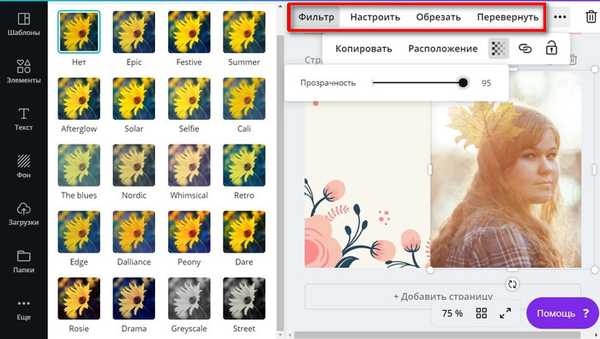
Настройте снимката така, че изображението да изглежда органично в избраната цветова схема. Инструментите над оформлението ви позволяват да добавите филтър, да регулирате яркостта, контраста, нюансите, прозрачността и други параметри.
Графични елементи
Графични елементи: икони, илюстрации, рамки, стикери, ще направят дизайна по-интересен и уникален. В нашия случай това са цветя по краищата на двете страници на проекта.
Можете да изтриете ненужните елементи, като ги изберете, след което щракнете върху кофата в десния ъгъл на екрана или добавете нови: те се намират в раздела „Елементи“, в секцията „Графика“. Тук е достъпно и търсене по ключови думи..
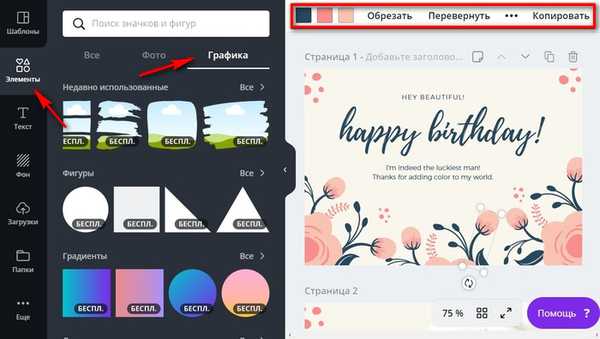
Елементите се редактират с бутони над оформлението и можете да промените размера и позицията им с помощта на мишката.
Текст за поздравление
В нашата пощенска картичка ще има само два текстови блока: от предната страна и отзад, с пожелания за рождения ден. Ние ще редактираме съществуващите блокове от предната страна и ще добавим желанията от обратната страна с помощта на бутона „Добавяне на текстово поле“ от секцията „Текст“.
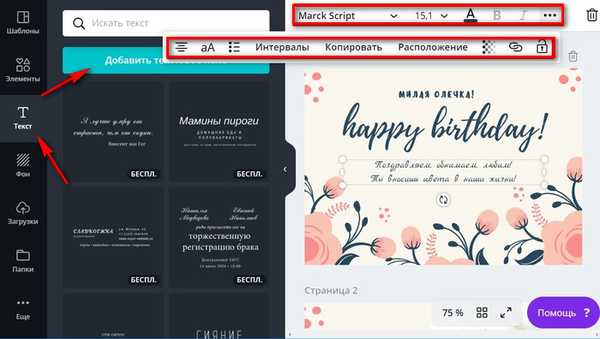
Когато добавяте поздрави, уверете се, че шрифтовете, цветовете и размерите съвпадат и на двете страници: по този начин ръчно изработената картичка ще изглежда по-изрядна.
Можете да редактирате надписа с бутоните над оформлението. Тук можете да намерите голям избор от шрифтове за букви на кирилица и латиница, цвят, размер, интервал и други параметри. Първите в списъка ще бъдат онези цветове и шрифтове, които вече са използвани в дизайна, така че не е необходимо да ги търсите в голям списък.
На Съвета. Когато движите текстови блокове, обърнете внимание на розовите линии, които се появяват на екрана. Те ви позволяват да подравнявате елементи един спрямо друг..Изтегляне на пощенска картичка на компютър
Нашата пощенска картичка е готова, тя трябва да бъде изтеглена на компютър. За да изтеглите готовата работа, щракнете върху бутона със стрелката, разположена в горния панел вдясно.
Има няколко опции за запазване на файла в различни формати:
- png (препоръки) - висококачествено изображение;
- jpg - малък размер на файла;
- Стандартен PDF файл - документ с малък размер на файла;
- PDF файл за печат - документ с високо качество;
- Анимация (MP4 / GIF) - анимация или GIF.
За печат е по-добре да изберете PDF формат на много страници, а за електронна пощенска картичка - формат png.
След натискане на бутона „Публикуване“ ще се отворят още опции за по-нататъшно използване на пощенската картичка. Създадената пощенска картичка може да бъде изтеглена на компютър с избор на формат, изпратена до социалните мрежи или по имейл.
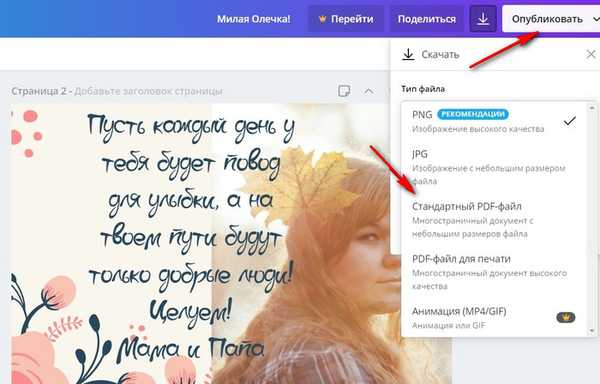
Ако откриете печатни грешки или неточности в работата си след изтеглянето на вашия компютър, не се притеснявайте. На главната страница в секцията "Вашите дизайни" можете да намерите пощенска картичка и да направите промени и след това да я изтеглите отново на вашия компютър.
Изводи на статията
Можете да използвате онлайн услугата Canva, за да създадете графичен дизайн, по-специално можете да създадете онлайн пощенска картичка самостоятелно тук. Зарадвайте близките си с уникални поздравителни картички, създадени директно за тях с любов и от все сърце. Простите инструменти на услугата Canva ще ви помогнат в това..
Свързани публикации:- Ashampoo Photo Optimizer 7 - оптимизация на снимки с едно щракване
- PSD Repair Kit - поправете повредени PSD файлове в Adobe Photoshop
- PicPick - улавяне и редактиране на изображения
- FotoMorph - създаване на анимация от снимки
- Лесен модификатор на изображения - пакетна обработка на изображения